
İçindekiler:
- Yazar John Day [email protected].
- Public 2024-01-30 13:18.
- Son düzenleme 2025-01-23 15:13.


Bu eğitimde GY-30 BH1750 ışık yoğunluğu sensörünün Arduino ile nasıl hızlı ve kolay bir şekilde kullanılacağını öğreneceğiz.
Bir tanıtım videosu izleyin.
Adım 1: Neye İhtiyacınız Olacak?


- Arduino UNO (veya başka bir Arduino)
- GY-30 BH1750 ışık yoğunluğu sensörü
- OLED Ekran
- ekmek tahtası
- Atlama telleri
- Visuino programı: Visuino'yu indirin
Adım 2: Devre
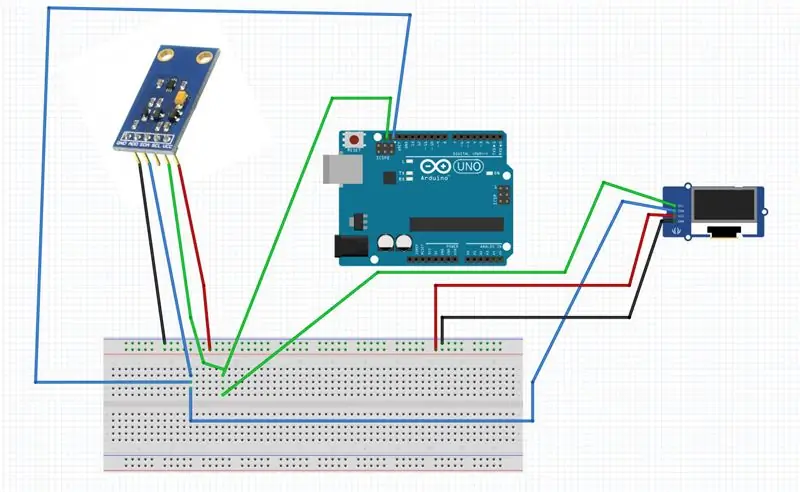
- Arduino pozitif pinini [5V] breadboard pozitif pinine [Red Line] bağlayın
- Arduino negatif pinini [GND] breadboard negatif pinine [BlueLine] bağlayın
- Arduino pinini [SCL] breadboard'a bağlayın
- Arduino pinini [SDA] breadboard'a bağlayın
- OLED Ekran pinini [SCL] breadboard'a <Arduino pininin [SCL] bağlı olduğu aynı hatta bağlayın
- OLED Ekran pinini [SDA] breadboard'a <Arduino pininin [SDA] bağlı olduğu aynı hatta bağlayın
- OLED Ekran pinini [VCC] devre tahtası pozitif pinine [Red Line] bağlayın
- OLED Ekran pinini [GND] devre tahtası negatif pinine [BlueLine] bağlayın
- Işık Sensörü pinini [SCL] breadboard'a <Arduino pininin [SCL] bağlı olduğu aynı hatta bağlayın
- Işık Sensörü pinini [SDA] breadboard'a <Arduino pininin [SDA] bağlı olduğu aynı hatta bağlayın
- Işık Sensörü pimini [VCC] devre tahtası pozitif pimine [Kırmızı Çizgi] bağlayın
- Işık Sensörü pimini [GND] devre tahtası negatif pimine [BlueLine] bağlayın
Adım 3: Visuino'yu başlatın ve Arduino UNO Board Type'ı seçin
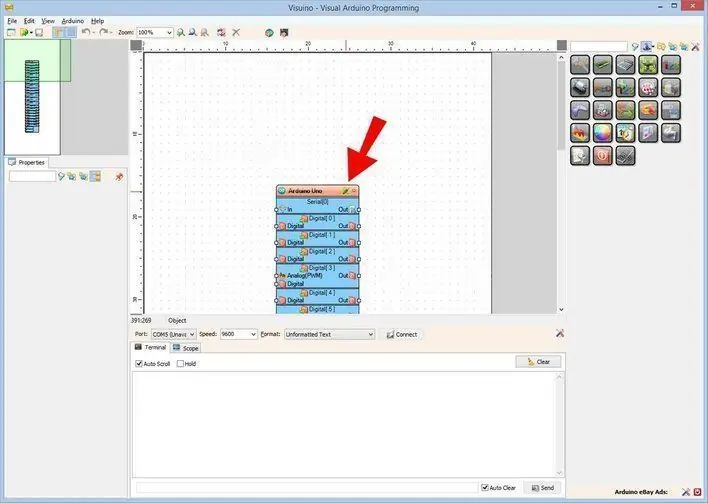
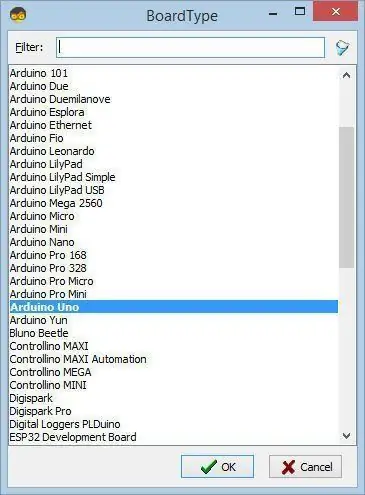
Arduino'yu programlamaya başlamak için, Arduino IDE'yi buradan yüklemeniz gerekir:
Arduino IDE 1.6.6'da bazı kritik hatalar olduğunu lütfen unutmayın. 1.6.7 veya üstünü yüklediğinizden emin olun, aksi takdirde bu Talimat çalışmayacaktır! Yapmadıysanız, Arduino IDE'yi Arduino UNO'yu programlamak için ayarlamak için bu Talimattaki adımları izleyin! Visuino: https://www.visuino.eu da kurulmalıdır. İlk resimde gösterildiği gibi Visuino'yu başlatın Visuino'da Arduino bileşenindeki (Resim 1) "Tools" düğmesine tıklayın (Resim 1) Diyalog göründüğünde, Resim 2'de gösterildiği gibi "Arduino UNO"yu seçin
Adım 4: Visuino'da Bileşenleri Ekle ve Ayarla
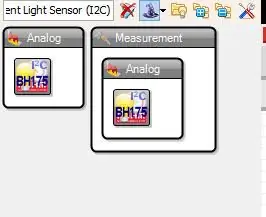
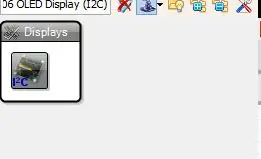
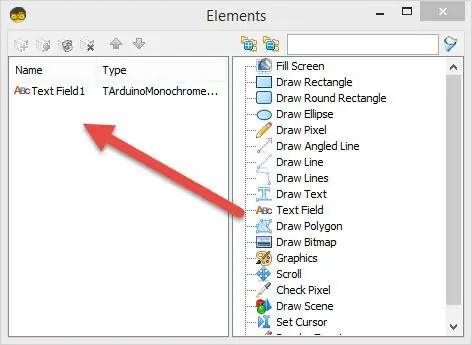
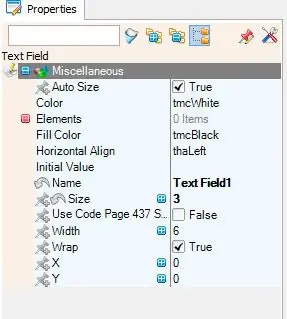
- "ROHM BH1750 Ortam Işığı Sensörü (I2C)" bileşenini ekleyin
- "SSD1306/SH1106 OLED Ekran (I2C)" bileşenini ekleyin
- "DisplayOLED1" bileşenine çift tıklayın ve "Öğeler" penceresinde "Metin Alanı" öğesini sola sürükleyin
- Sol tarafta "TextField1" öğesini seçin ve özellikler penceresinde boyutu ayarlayın:3
Adım 5: Visuino Connect Bileşenlerinde
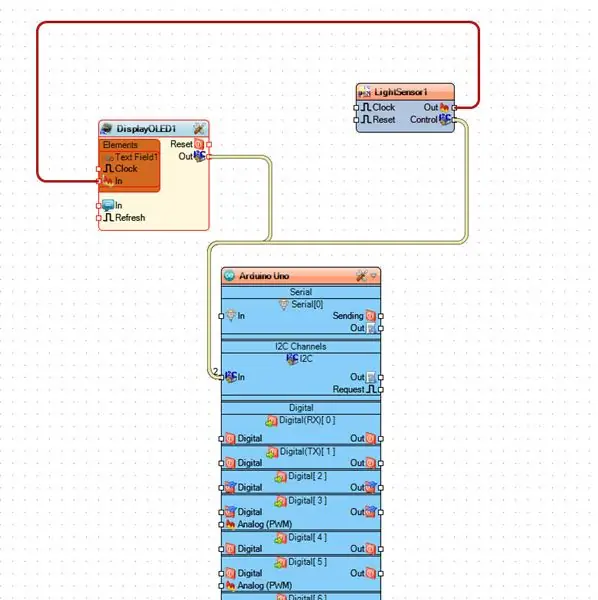
- "LightSensor1" bileşen pimini [Kontrol] Arduino I2C pimine [Giriş] bağlayın
- "LightSensor1" bileşen pinini [Out] "DisplayOLED1>TextField1" bileşen pinini [In]'e bağlayın
- "DisplayOLED1" bileşen pinini [Out] Arduino I2C pin [In]'e bağlayın
Adım 6: Arduino Kodunu Oluşturun, Derleyin ve Yükleyin
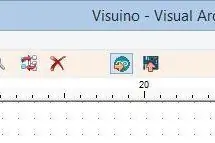
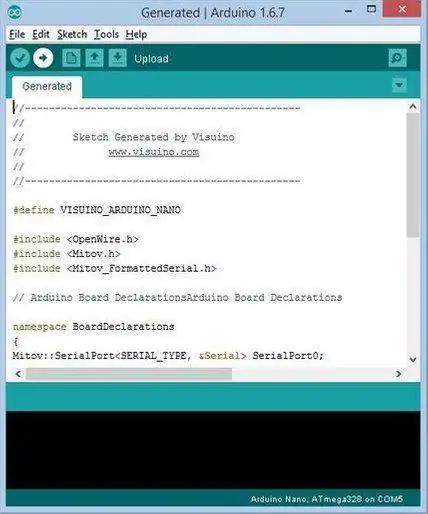
Visuino'da Arduino kodunu oluşturmak için F9'a basın veya Resim 1'de gösterilen butona tıklayın ve Arduino IDE'yi açın
Arduino IDE'de kodu derlemek ve yüklemek için Upload butonuna tıklayın (Resim 2)
7. Adım: Oynat
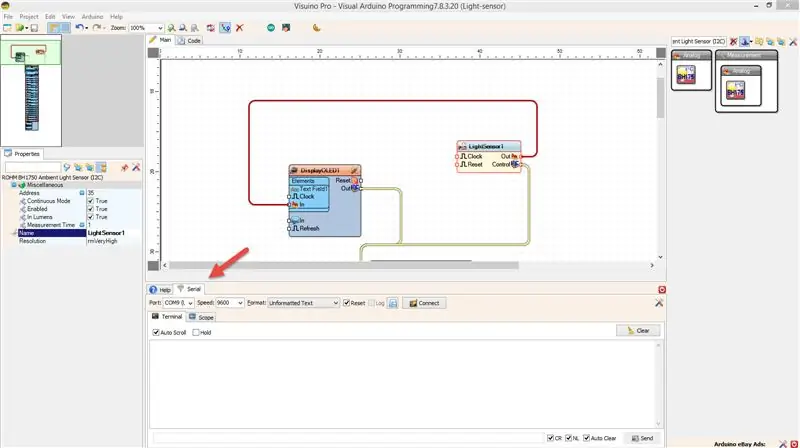
Arduino UNO modülüne güç verirseniz, Ekran, Işık Sensöründen aldığı bir ışık yoğunluğu numarasını göstermeye başlayacaktır.
Not: Bir OLED Ekranınız yoksa, "ListSensor1" pinini [Out] Arduino Serial[0] pini [In]'e bağlayabilir ve Visuino Serial Sekmesinde Işık yoğunluğunu izleyebilirsiniz (Resim 1)
Tebrikler! Visuino ile projenizi tamamladınız. Ayrıca bu Instructable için oluşturduğum Visuino projesi de ekli. Buradan indirebilir ve Visuino'da açabilirsiniz:
Önerilen:
Visuino Endüktif Yakınlık Sensörü Nasıl Kullanılır: 7 Adım

Visuino Endüktif Yakınlık Sensörü Nasıl Kullanılır: Bu eğitimde, metal Yakınlığı algılamak için Endüktif Yakınlık Sensörü ve Arduino UNO ve Visuino'ya bağlı bir LED kullanacağız.Bir tanıtım videosunu izleyin
Eski Ampul Nasıl Kablolanır?: 8 Adım

Daha Eski Ampul Nasıl Kablolanır ?: Bu videoda sizlere Ampul Tutucu Nasıl Kablolanır onu gösteriyorum. Gelecekte daha heyecanlı videolar için kanalımıza ABONE OLUN !: http://bit.ly/37Jenkh ----- -------------------------------------------------- --------------------------------- Bizi takip et
Mac Terminal Nasıl Kullanılır ve Temel İşlevler Nasıl Kullanılır: 4 Adım

Mac Terminali Nasıl Kullanılır ve Temel Fonksiyonlar Nasıl Kullanılır: Size MAC Terminalini nasıl açacağınızı göstereceğiz. Ayrıca size Terminal içinde ifconfig, dizinleri değiştirme, dosyalara erişim ve arp gibi birkaç özelliği göstereceğiz. Ifconfig, IP adresinizi ve MAC reklamınızı kontrol etmenizi sağlar
Kapımda Kim Var? PIR Hareket Sensörü/Mesafe Sensörü Projesi: 5 Adım

Kapımda Kim Var? PIR Hareket Sensörü/Mesafe Sensörü Projesi: Projemiz, PIR ve mesafe sensörleri ile hareketi algılamayı amaçlamaktadır. Arduino kodu, kullanıcıya birinin yakınında olduğunu söylemek için görsel ve sesli bir sinyal verecektir. MATLAB kodu, kullanıcıyı birinin yakınında olduğu konusunda uyarmak için bir e-posta sinyali gönderir. Bu cihaz
Burnt Compact Floresan Işık Devre Modülü Nasıl Kullanılır: 6 Adım

Yanmış Kompakt Floresan Işık Devre Modülü Nasıl Kullanılır: Not ve önlemler: CFL'ler tehlikeli madde olan cıva içerir, bu nedenle buna göre davranılmalıdır. 18-24 Watt'lık CFL devresi
